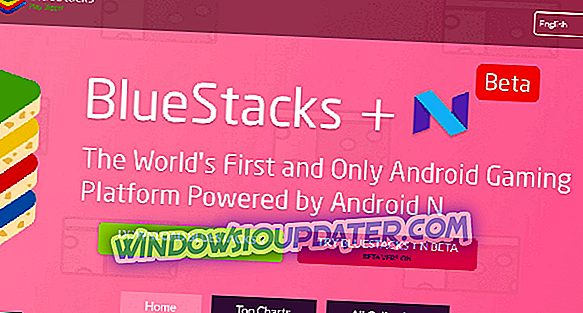Πώς μπορώ να διορθώσω το σφάλμα Xbox 0x87dd000f;
- Ελέγξτε τις υπηρεσίες του Xbox Live
- Τροφοδοτήστε την κονσόλα
- Ελέγξτε τη σύνδεση
- Συνδεθείτε με άλλο λογαριασμό και δοκιμάστε ξανά
- Δοκιμάστε να υπογράψετε εκτός σύνδεσης και ενεργοποιήστε αργότερα το Wi-Fi
Τα θέματα που σχετίζονται με τη σύνδεση στο Xbox Live είναι ίσως τα πιο κοινά ενοχλήματα στην πλατφόρμα. Έρχονται σε αριθμούς και διακρίνονται από πολλούς διαφορετικούς κώδικες. Αυτός που προσπαθούμε να αντιμετωπίσουμε σήμερα πηγαίνει από τον κώδικα "0x87dd000f" και εμφανίζεται μετά την αποτυχία του σημείου στο Xbox Live.
Πώς να διορθώσετε λάθος το σύμβολο "0x87dd000f" στο Xbox
1: Ελέγξτε τις υπηρεσίες Xbox Live
Από το get-go, ελέγξτε την κατάσταση των υπηρεσιών Xbox Live. Αυτό το σφάλμα συνήθως υποδηλώνει ότι οι διακομιστές Xbox Live είναι κάτω και αυτό φυσικά σημαίνει ότι δεν θα μπορέσετε να ολοκληρώσετε το σύμβολο. Ευτυχώς, αυτό δεν είναι συχνό φαινόμενο. Ακόμη και όταν η υπηρεσία έχει μειωθεί λόγω συντήρησης ή μερικά προσωρινά προβλήματα, παίρνει πίσω σε λίγες ώρες. Εάν οι υπηρεσίες εκτελούνται, αλλά εξακολουθείτε να μην μπορείτε να συνδεθείτε, συνεχίστε με τα περαιτέρω βήματα.
2: Τροφοδοτήστε την κονσόλα
Ένα άλλο βήμα που συνιστάται συνήθως όταν πρόκειται για την αντιμετώπιση προβλημάτων στο Xbox είναι η σκληρή επαναφορά ή η ποδηλασία στην κονσόλα. Αυτή η διαδικασία είναι πολύ βολική και ασχολείται με μια μεγάλη ποικιλία σφαλμάτων στις κονσόλες Xbox. Μετά τον κύκλο ισχύος, θα πρέπει να μπορείτε να συνδεθείτε χωρίς κανένα πρόβλημα.
Εδώ είναι πώς να επαναφέρετε σκληρά το Xbox σας:
- Πατήστε και κρατήστε πατημένο το κουμπί Τροφοδοσίας για περίπου 10 δευτερόλεπτα .
- Περιμένετε μέχρι να κλείσει η κονσόλα.
- Μετά από ένα λεπτό, ενεργοποιήστε ξανά την κονσόλα και αναζητήστε αλλαγές.
3: Ελέγξτε τη σύνδεση
Έχουμε έρθει στο σημείο όπου πρέπει να επιβεβαιώσετε ότι η δική σας δικτυακή σύνδεση δεν είναι το φταίξιμο για τα θέματα που αφορούν τα σήματα. Υπάρχουν μερικά πράγματα που μπορείτε να δοκιμάσετε να τρέξετε μόνο για να είστε απολύτως βέβαιοι ότι δεν υπάρχει πρόβλημα με το δίκτυό σας.
Εδώ πρέπει να κάνετε:
Αν δεν είστε σίγουροι πού να κοιτάξετε, ακολουθήστε αυτές τις οδηγίες:
- Βεβαιωθείτε ότι χρησιμοποιείτε μια ενσύρματη σύνδεση αντί για ασύρματη.
- Εκτελέστε διαγνωστικά
- Πατήστε το κουμπί Xbox για να ανοίξετε τον οδηγό.
- Επιλέξτε Ρυθμίσεις .
- Πατήστε Όλες οι ρυθμίσεις .
- Επιλέξτε Δίκτυο .
- Επιλέξτε Ρυθμίσεις δικτύου .
- Επιλέξτε " Δοκιμή σύνδεσης δικτύου ".
- Επαναφορά της διεύθυνσης MAC:
- Ανοίξτε τις ρυθμίσεις .
- Επιλέξτε όλες τις ρυθμίσεις .
- Επιλέξτε Δίκτυο και κατόπιν Ρυθμίσεις για προχωρημένους .

- Επιλέξτε εναλλακτική διεύθυνση MAC και στη συνέχεια " Διαγραφή ".
- Κάντε επανεκκίνηση της κονσόλας.
- Ορίστε μια στατική διεύθυνση IP
- Ανοίξτε τις Ρυθμίσεις και μετά Όλες οι ρυθμίσεις .
- Επιλέξτε Δίκτυο .
- Άνοιγμα ρυθμίσεων δικτύου > Προχωρημένες ρυθμίσεις .

- Καταγράψτε τις τιμές IP και DNS (IP, Subnet mask και Gateway).
- Στην περιοχή Ρυθμίσεις για προχωρημένους, ανοίξτε τις ρυθμίσεις IP .
- Επιλέξτε Μη αυτόματη .
- Τώρα, ανοίξτε το DNS και καταγράψτε την είσοδο DNS που αποθηκεύσατε όπως ακριβώς κάνατε στις ρυθμίσεις IP .
- Καταχωρίστε τις τιμές που γράψατε και επιβεβαιώστε τις αλλαγές στις Ρυθμίσεις για προχωρημένους .
- Επανεκκινήστε το Xbox
- Απενεργοποιήστε το τείχος προστασίας του δρομολογητή.
4: Συνδεθείτε με άλλο λογαριασμό και δοκιμάστε ξανά
Το περίβλημα με τον κωδικό σφάλματος "0x87dd000f" ενδέχεται να εμφανιστεί ως κάποιο σφάλμα. Το μίγμα συμβαίνει για χρήστες που χρησιμοποιούν πολλαπλούς λογαριασμούς Xbox Live σε μια ενιαία κονσόλα. Για να το αντιμετωπίσει, κάποιοι από αυτούς προσπάθησαν να συνδεθούν με έναν εναλλακτικό λογαριασμό και στη συνέχεια να επιστρέψουν στον αρχικό λογαριασμό.
Αν δεν έχετε πολλούς λογαριασμούς, μπορείτε να δοκιμάσετε να δημιουργήσετε ένα νέο λογαριασμό και να συνδεθείτε. Αργότερα, απλώς αποσυνδεθείτε και δοκιμάστε ξανά τη σύνδεση με τον κύριο λογαριασμό. Μετά από αυτό, το σφάλμα θα πρέπει να επιλυθεί.
5: Προσπαθήστε να υπογράψετε εκτός σύνδεσης και να ενεργοποιήσετε το Wi-Fi αργότερα
Τέλος, το τελευταίο πράγμα που μπορούμε να προτείνουμε είναι να συνδεθείτε σε λειτουργία εκτός σύνδεσης. Αργότερα, μπορείτε να ενεργοποιήσετε το Wi-Fi και να δώσετε απευθείας στο Xbox Live. Από την άλλη πλευρά, εάν εξακολουθείτε να μην μπορείτε να επιλύσετε αυτό το πρόβλημα, η αποστολή ενός εισιτηρίου σε ένα υπεύθυνο κέντρο υποστήριξης είναι σωστό.
Με αυτό είπατε, ελπίζουμε ότι καταφέρατε να αντιμετωπίσετε το θέμα με τη μέτρια συμβολή μας. Επίσης, εάν γνωρίζετε κάποια εναλλακτική λύση που ξεχάσαμε να αναφέρετε, μπορείτε να την μοιραστείτε με την παρακάτω ενότητα σχολίων.